
Срок доставки товара в течении 1-3 дней !!!
|
|
Очистка системного блока от пыли и грязи. Чистка системного блока от пыли
Чистка системного блока от пыли
В этой статье мы подробно опишем как и чем можно чистить системный блок вашего компьютера при условии наличия прямых рук и головы на плечах. Простая пыль в вашей комнате или в офисе в любом случае попадет к вам в системный блок, скапливаясь внутри корпуса пыль может вызвать серьезные сбои в работе компьютера и даже стать причиной выхода из строя различных компонентов вашего компьютера. Перейдем от слов к делу.
Прежде всего отсоедините все провода от вашего системного блока. Поставьте корпус компьютера на пол, желательно туда где достаточно света.

Открутите саморезы и аккуратно снимите крышку. Заглянем внутрь, пыли бывает и побольше, в данном случае её немного но уборка безусловно уже требуется.
Внутри корпуса всё в пыли, блок питания в пыли и снаружи и так как внутри блока питания тоже есть кулер, внутри него тоже есть немало пыли.

Лопасти кулеров, радиатор процессора и провода тоже в пыли.



Материнская плата, видеокарта, жесткие диски, всё покрыто пылью.


Для нашей уборки подготовим всё необходимое и начнем чистить наш системный блок.
Нам понадобиться простой пылесос, если есть то набор для чистки с Ali Express или всесто набора простой баллон с жатым воздухом, и простые влажные салфетки. В случае если вам недостаточно света в помещении, можно использовать небольшой светодиодный фонарик.




Присоединяем набор к пылесосу.

Важно! Для того чтобы не собрать пылесосом всю припаянную мелочь на плате, уменьшаем мощность всасывания открывая заслонку воздуховода на рукоятке пылесоса и на переходнике.


Включаем пылесос. Начинаем чистить открытые места корпуса и платы при помощи насадки с мягкой щеткой.



Сложные, труднодоступные места можно очистить от пыли с помощи уменьшенной копии вытянутой насадки для пылесоса.

Если у вас нет пылесоса или необходимого набора переходников и насадок для чистки компьютера, от пыли вам возможно сможет помочь баллон с сжатым воздухом. При помощи данного баллона можно выдуть или сдуть пыль с труднодоступных мест. Также баллон очень удобен в чистке блока питания, через отверстия в корпусе блока можно выдуть сжатым воздухом пыль скопившуюся на внутренних деталях расположенных на плате блока питания. Правда у этого способа есть один недостаток, при использовании сжатого воздуха, через 5-10 секунд баллон быстро охлаждается в результате чего воздух перестает выходить через тонкую трубочку насадку, поэтому приходится остановить очистку и ждать пока баллон вернется в исходную температуру.

Приступим к чистке лопастей кулеров нашего системного блока. Так как на лопастях скапливается достаточное количество пыли которую просто так не сдуть и не всосать пылесосом, их возможно очистить вручную при помощи самых простых влажных салфеток. Аккуратно счищаем пыль со всех сторон лопасти, подряд одну за другой.

По фото лопастей кулера видно, что было до и что мы видим есть сейчас. Отличный результат.

Ну вот наш компьютер полностью готов, внутри компьютера, свежо и чисто.


Подключаем системный блок к питанию и включаем системный блок. Всё в порядке, всё работает.

Помните, что чистить системный блок нужно оченно аккуратно, не повредите различные элементы материнской и других плат, производите чистку от пыли хотя бы раз в год а лучше раз в полгода, так как вентиляторы компьютера работают не только на выброс воздуха но и на вдув как пылесос, пыль постоянно будет оседает в вашем системном блоке, поэтому не забывайте о чистке и ваш компьютер будет радовать вас своей прекрасной работой.
P.S. Если вы в чем то сомневаетесь и неуверенны в себе, считаете, что вы еще неготовы самостоятельно почистить системный блок - не рискуйте напрасно и доверьте чистку более опытному пользователю.
Надеемся эта статья была вам полезной!
hotdrv.ru
Чистка компьютера от пыли. Пошаговое руководство
Чистка компьютера от пыли необходима каждому ПК. О том, как не навредить своему компьютеру и провести правильно чистку, - в материале КВ.
Охлаждение компьютера происходит за счет воздуха, который системный блок втягивает внутрь и использует для охлаждения своих элементов. Вместе с воздухом внутрь системного блока попадает и пыль, которая оседает в корпусе и может привести к перегреву, например, процессора, видеокарты, блока питания. Это, в свою очередь, влияет на скорость работы компьютера, а также на шум, который издают вентиляторы – он становится интенсивнее. Когда температура повышается до критического значения, компьютер может просто отключиться.
Чтобы уберечь свое устройство от перегрева и отключения, а, возможно, и более серьезных последствий, чистку системного блока лучше проводить не реже раза в полгода-год.
Если необходимость в чистке назрела – слышно, как шумит вентилятор, или ПК стал работать медленнее – то пора подготовить необходимые инструменты.
Для чистки компьютера от пыли вам понадобятся:
- пылесос с узкой насадкой. Если такой насадки нет, то можно обойтись и без нее;
- мягкая кисточка. Она должна быть чистой и сухой;
- ватные палочки;
- также можно использовать специальную грушу для продувки труднодоступных мест
Чистка компьютера от пыли состоит из нескольких этапов.
- Для начала надо убедиться, что компьютер полностью выключен. Далее нужно полностью отсоединить системный блок от других частей ПК(монитора, мышки, клавиатуры, колонок и прочего). Лучше поставить системный блок на стол в хорошо освещенном месте, чтобы проводить чистку было удобно.
- На следующем этапе необходимо снять боковую панель системного блока, на которой находится решетка радиатора.
Боковая стенка может быть прикручена винтами к задней панели системного блока или крепится на защелках, а, возможно, совмещать оба вида крепления. После того, как все крепежи будут отсоединены, панель нужно потянуть назад вдоль системного блока. В результате она должна съехать в сторону задней стенки.
После того, как боковая панель будет снята, перед вашими глазами окажутся «внутренности» системного блока, со всей скопившейся на них пылью. Аккуратно сметаем пыль кисточкой, одновременно с этим орудуя соплом включенного пылесоса.
Ни сопло, ни металлическая часть кисточки не должны задевать компоненты на платах. Со шлейфами также нужно обходиться бережно, чтобы они не попали в трубу работающего пылесоса.
Больше всего пыли оседает на вентиляторах и радиаторах. При желании, кулеры (они держатся на винтах) можно снять и почистить отдельно, но если вы никогда раньше этого не делали, то лучше обойтись аккуратной чисткой системного блока с помощью кисточки, ватных палочек и пылесоса.
Если вы все же решите что-то откручивать, то лучше сфотографировать первоначальное положение элементов внутри «системника», чтобы потом проще было вернуть все на свои места.
Большое количество пыли содержится также в блоке питания. Его тоже можно открутить от задней стенки корпуса системного блока, на которой он закреплен с помощью винтов, и почистить.
Поднесите сопло пылесоса к решетке радиатора на задней стенке, пропылесосьте ее, а также все разъемы, что находятся там же.
На просторах сети можно найти руководства, в которых советуют протирать влажной тряпкой внутреннюю часть системного блока, кулеры. Не делайте так. Качественная сухая чистка убережет вас от многих неприятных последствий.
После того, как вся пыль, которую можно удалить внутри системного блока, будет удалена, а все открученные ранее компоненты будут возвращены на свои места, можно прикручивать боковую панель на ее место.
Если чистка компьютера от пыли прошла успешно, и вы не задели никакие элементы системного блока, то устройство должно успешно заработать. В отдельных случаях (плохо прикручен на место блок питания, задет один или несколько крепежей на платах) системный блок может не включиться. Что ж, тогда придется вновь снимать боковую стенку и проверять надежность всех креплений.
Помимо самого системного блока чистика от мусора может понадобиться также клавиатуре и монитору компьютера. Если вы решили тщательно почистить клавиатуру, то предварительно ее необходимо отключить, а далее можно снять клавиши, подковырнув их ногтем или чем-нибудь острым. Пробел снимается трудно, поэтому его можно оставить на месте. Далее, снятые кнопки можно почистить с помощью зубной щетки и мыльной воды. Прежде, чем устанавливать клавиши обратно им надо дать полностью высохнуть. Сам корпус без клавиш можно продуть холодным воздухом и протереть сухой тряпкой и ватными палочками.
Для очистки монитора компьютера его, как и клавиатуру необходимо выключить. Кроме того, лучше отсоединить все идущие к нему кабели. Пластиковый корпус монитора можно протереть едва влажной тряпкой. При этом не следует касаться тряпкой экрана и разъемов на мониторе, протирать нужно только поверхности корпуса устройства. Что же до самого дисплея, то его протирать нужно чистой и мягкой тканью, лучше, если это будет микрофибра или специальные салфетки для очистки монитора. Протирая монитор, на него не следует давить или пытаться скрести загрязненные места.
Своевременная и осторожная чистка ПК от пыли и загрязнений позволит продлить срок службы компьютера, избежать проблем с перегревом и выходом устройства из строя.
Надежда Абрамчук
www.kv.by
Как очистить системный блок компьютера от пыли
Пыль и грязь по праву считаются врагами №1 для компьютерного железа. Их можно справедливо винить в снижении производительности системы, тормозах, внезапных перезагрузках, перегреве и выходе из строя комплектующих. Особенно проблема актуальна в летний период, когда толстый слой пыли и без того ухудшает теплопроводность систем охлаждения.
Многие люди боятся лазить внутрь системного блока, предпочитая игнорировать проблему до достижения критического момента. Результатом бездействия станет необходимость оплачивать дорогостоящий ремонт в сервисном центре или заменять один из компонентов системы. А ведь могли бы просто потратить десять минут свободного времени на чистку. Процедура довольно простая.
Отключите системный блок от электропитания и других подключенных к нему устройств. Снимите с него боковую крышку. Если хотите провести максимально эффективную чистку, стоит снять некоторые компоненты – жесткий диск, видеокарту и пр. Это облегчит доступ к отдаленным углам блока.

Возьмите отвертку и снимите располагающиеся внутри корпуса вентиляторы (кулеры). С процессором обычно проблем не возникает. Современные системы охлаждения оснащены механизмом крепления при помощи зажима, который «отщелкивается» руками вместе с радиатором.
Теперь, когда вы немного освободили пространство внутри корпуса, можно приступать к очистке поверхности от пыли. Делать это лучше всего при помощи плоской кисточки с длинным ворсом или специального баллона со сжатым воздухом, который обычно продается в любом компьютерном магазине. Использовать для этой цели пылесос строго запрещается – неосторожное с ним обращение может привести к повреждениям хрупких компонентов, кроме того, нередки ситуации, когда мелкие детали засасывает внутрь сильным потоком воздуха.

Влажной тряпкой можно пользоваться для чистки корпуса с внутренней и внешней стороны, очистки от пыли вентиляторов, но вот системные платы и прочую электронику лучше обходить стороной – она чувствительна к воде. Тряпкой также можно случайно погнуть или оторвать мелкую деталь.

Одним из наиболее труднодоступных мест в системном блоке стал блок питания. Разбирать его не рекомендуется даже опытному пользователю ПК, не говоря уже о новичках. Тут стоит ограничиться продуванием его снаружи с использованием баллона со сжатым воздухом.

В конце остается только установить все компоненты на их привычные позиции, тщательно их закрепив. Если использовалась влажная чистка, рекомендуется подождать 15-20 минут. Пусть все просохнет.
Описанную выше процедуру достаточно проводить раз в пару месяцев – этого будет достаточно, чтобы обеспечить беспроблемную работу комплектующих. Также следует хотя бы каждые полгода смазывать вентиляторы и менять термопасту на процессоре.
windowstips.ru
Как почистить системный блок от пыли
В наше время никто уже не может себе представить жизнь без персонального компьютера. А было время, когда компьютер занимал большое пространство и позволить себе его могли лишь предприятия или университеты. Но с годами технологии совершенствовались и системный блок теперь занимает совсем не много места. Кроме компактности выросла и скорость вычислений, которая в свою очередь дает большое тепловыделение на процессоре. Излишнее тепло нужно отводить, иначе процессор сгорит. Для этого на нём установлен радиатор и куллер. Для охлаждения материнской платы, которая тоже греется, используется корпусный куллер. Вентилятор также установлен в блоке питания, для охлаждения электронных компонентов. Соответственно отвод тепла происходит за счёт воздуха, но воздух содержит в себе пыль, которая постепенно оседает на деталях системного блока и радиаторе процессора. Со временем на радиаторе процессора образуется плотный слой пыли, который препятствует проникновению воздуха и охлаждение процессора не происходит и соответственно приводит к перегреву!
Какие симптомы перегрева:
- комп зависает и тормозит
- запах от компьютера при работе (кроме запах гари), это пахнет перегретая термопаста (запах похож на медикаментозный)
- самопроизвольное выключение компьютера
Чтобы узнать точно, надо зайти в BIOS (Базовая система ввода-вывода) клавишами F2, Del, F10, F1 или Esc, в зависимости от производителя микросхемы. Что такое БИОС? БИОС — это совокупность микропрограмм, которые помогают настроить комплектующие системного блока, а так же загрузку операционной системы.
На картинке ниже мы видим температуру процессора в 51 градус.
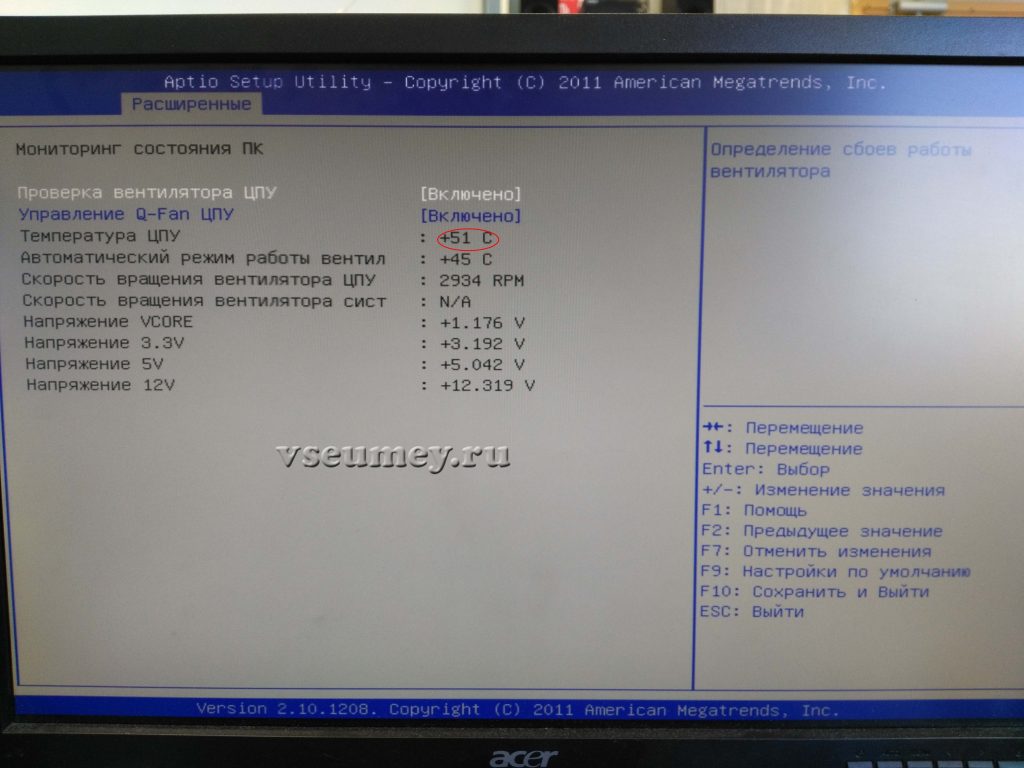 Такая температура уже не нормальная, она должна быть ниже. Если ещё немного подождать, то можно заметить тенденцию к росту температуры!
Такая температура уже не нормальная, она должна быть ниже. Если ещё немного подождать, то можно заметить тенденцию к росту температуры!

Но температура не может расти бесконечно, когда она доходит до температуры, когда срабатывает термозащита, комп вырубается. Мы нашли проблему, теперь попробуем её устранить. Отключаем системный блок от питания и остальных проводов. Откручиваем и снимаем боковую крышку (обычно она держится на двух болтиках). Далее видим примерно такую картину.

Как видно под куллером приличный слой пыли, который не дает потоку воздуха охлаждать радиатор. На удалить её, для этого открутим вентилятор. У него крепежные болтики с 4-х сторон. Вот такая картина с обратной стороны снятого куллера.

А вот так выглядит радиатор.

Берем пылесос и хорошенько вычищаем пыль, в идеале можно ещё помыть под водой и хорошо просушить перед установкой. Можно помыть только куллер, а можно и радиатор, но для этого его надо снять, повернув 4 крепления против часовой стрелки. При установке радиатора обратно надо будет обновить термопасту. Лучше всего использовать пасту АлСил-5. После чистки собираем обратно.

Пылесосим остальные детали в системном блоке. Также можно открыть переднюю панель и пропылесосить, для этого надо вытащить своеобразные крепления, сжав их изнутри.


После всех проведенных манипуляций, собираем компьютер, включаем его и заходим в БИОС.

Как видно температура в норме. Проблема перегрева решена!
vseumey.ru
Полная качественная чистка компьютера от пыли, без пылесоса.
Полная чистка компьютера от пыли, без пылесоса.
Периодичность чистки
Периодичность чистки компьютера зависит от условий, которые его окружают. Так, если компьютер стоит на полу, то в него попадает больше различного мусора, чем в стоящий на столе компьютер. Если возле компьютера курят, то в него попадают частицы пепла и химические вещества из сигаретного дыма. Чистя свой компьютер хотя бы два раза в год, вы даже сможете увеличить его быстродействие.
Также компьютер может засоряться шерстью домашних животных, которая может забивать вентиляторы и другие части.
Если вы принимаете пищу возле компьютера, то ему также нужна более частая чистка.
Если вы обнаружили, что ваш компьютер стал греться сильнее обычного, нужно открыть его для того, чтобы посмотреть, нет ли в корпусе пыли и другого мусора, если есть нужно его почистить.
Нельзя вскрывать компьютер во время его работы и не отключив от него все кабеля. Отключив все провода, поместите системный блок в хорошо вентилируемое место. Если пространство ограничено, то можно держать вблизи пылесос, но не для чистки внутри, а для того, чтобы потом быстро очистить помещение.
Инструменты
Перед тем, как вскрывать корпус, приготовьте некоторые инструменты для чистки. Использование пылесоса крайне не желательно. При его применении существует возможность накопления статических зарядов, которые могут повредить важные элементы материнской платы, видеокарты или на других узлах. Для продувки лучше обзавестись баллончиком со сжатым воздухом.
- Вот список инструментов для чистки компьютера:
- Набор отверток и инструментов;
- Баллончик со сжатым воздухом;
- Тряпочка для протирки;
- Хомуты, ножницы, термопаста, ручка или карандаш – по мере необходимости.
Для чистки обязательны первые три пункта, наличие остальных нужно в очень редких случаях.
Чистка компьютера от пыли
Корпуса компьютеров имеют различную конструкцию. Если вы впервые вскрываете свой компьютер и сталкиваетесь при этом с проблемами, следует обратиться к руководству на ваш компьютер или можно поискать инструкции в Интернете. Обычно для вскрытия компьютера достаточно отвинтить несколько винтов, сдвинуть и снять боковые стенки.
Если на боковой стенке закреплены какие-либо устройства, нужно отсоединить кабеля, которые их соединяют с компьютером.
Для того чтобы провести более полную чистку компьютера, можно вытащить из него все детали, которые легко снимаются: видеокарту, жесткий диск, слоты оперативной памяти и некоторые другие элементы.
Процессор снимать не рекомендуется, так как для его установки потребуется термопаста, которая передает от процессора к радиатору и кулеру тепло. Она наносится каждый раз при снятии процессора или кулера. Если вы сняли процессор, то перед нанесением новой термопасты удалите старую мягкой тканью, смоченной в спирте. В большинстве случаев нет необходимости снимать кулер или процессор, даже если на них попадет немного пыли.
Очистку начинайте с устройств, которые вы сняли. С помощью баллончика обдуйте все места, где скопилось больше всего пыли. При обдувке видеокарты с вентилятором последний можно придержать карандашом или ручкой, чтобы он не вращался.
Уборку самого компьютера начинайте с обдува слотов для оперативной памяти, а также других слотов вашего компьютера. Сжатым воздухом из баллончика выдуйте все частички пыли из компьютера. Лопасти вентилятора можно очистить с помощью подходящей палочки или тряпочки. Это является несколько нудным процессом, зато при этом обеспечивается необходимая чистота вентилятора.
На дне корпуса вашего компьютера несомненно скопилось много пыли. Ее также нужно выдуть сжатым воздухом. В случае если сжатый воздух не помогает, воспользуйтесь тряпочкой, которая должна быть не мокрой, а влажной. Повторите эти этапы несколько раз, пока не снизите до минимума наличие пыли в своем компьютере.
При каждой чистке компьютера нет необходимости вытаскивать комплектующие такие как оперативная память, видеокарта и другие элементы. Периодически можно проводить не полную чистку компьютера.
Сборка компьютера после чистки
Сначала поставьте на место все комплектующие, которые снимали. Затем уложите провода и если надо закрепите их хомутами. Это необходимо для лучшего движения воздушных потоков внутри корпуса компьютера, а так же что бы они ни попали в вентилятор.
Затем поставьте на место внешние крышки корпуса и подключите питание и другие провода.
Lavrikromanhttp://wmr1000.ru/ Запрещено копировать без ссылки на сайтСделать закладку:
wmr1000.ru
Чистка системного блока (системника) от пыли

Не все пользователи ПК знают, что системный блок (системник) периодически нуждается в чистке. Происходит это из-за работы кулеров. Во время того, как кулеры охлаждают систему, через них проходит большое количество воздуха. Весь этот воздух содержит большое количество пыли, которая оседает на поверхности материнской платы. Пыль опасна для компьютера по двум причинам: во-первых, она перегревает систему, что само по себе опасно; во-вторых, пыль хорошо проводит электричество и может привести к короткому замыканию.
Операция по чистке системного блока (системника/процессора/компьютера) от пыли совсем простая, поэтому любой пользователь сможет провести ее самостоятельно.
Инструкция, как почистить системник от пыли
Нужно запомнить, что при чистке из системника будет выходить большое количество пыли, так что лучше это сделать это на улице, в гараже или на балконе.
- Для начала отключите системный блок от остальных частей компьютера.
- Затем снимите заднюю крышку, воспользовавшись отверткой или дрелью.
- Проводить уборку лучше всего с помощью пылесоса, особенно хорошо, если у него есть функция выдувания воздуха. Для выдувания пыли из системника можно использовать также насос для матраца или нечто подобное.
- При работе с пылесосом обратите внимание, чтобы шланг не касался внутренних частей системного блока. Это может привести к поломкам из-за разряда статистического электричества.
- Особенно тщательно прочистите блок питания, кулер, процессор и видеокарту.
- Места, где пыль закрепилась особенно прочно, обработайте ватной палочкой или щеткой. Главное — не использовать воду и моющие средства.
- При чистке щеткой держите пылесос рядом, чтобы одновременно всасывать ту пыль, которая поднимается от щетки.
При чистке системника совсем не обязательно добиваться идеальной чистоты деталей. Важно снять основной слой пыли со всех частей. После чистки закройте системный блок крышкой и наслаждайтесь работой за чистым компьютером. Интересно, что у многих пользователей старые неработающие компьютеры после процедуры очистки от пыли вдруг оживают 
Когда стоит почистить системный блок (системник)
Чистить компьютер следует в зависимости от условий. Бывает, что после нескольких лет работы чистота внутри стерильная, а бывает, что и через месяц снова нужна чистка. В основном действует правило, что чистят системный блок каждые три месяца. В таком случае он не будет сильно загрязняться, но и не выйдет из строя из-за частых вмешательств, ведь компьютер не любит человеческую руку, особенно со щеткой.
Видео «Чистка системника»:
Похожие статьи:
Вам понравилось? Нажмите кнопочку:
mamotvet.ru











